360加速球的显示方法。如何显示360加速球?
时间:2017-07-04 来源:互联网 浏览量:
今天给大家带来360加速球的显示方法。如何显示360加速球?,让您轻松解决问题。
360安全卫士是我们网民经常使用的一款免费又人性化的杀毒软件,可以说,现在几乎大多数人都知道360安全卫士。随着其版本的更新,我们发现旁边多了一个类似球一样形状东西,我们称之为“加速球”,它具有一键加速和实时显示网速的功能,为我们日常上网带来了极大的方便。但是如果我们不小心将其关闭了,该如何重新显示呢?具体方法如下:
1首先我们要明白的是,360加速球只是360安全卫士下的一个辅助功能,我们不能单独将360加速球下载而不下载360安全卫士。
如果还没有下载360安全卫士的同学请自行百度进入官网下载,这里就不再详述。
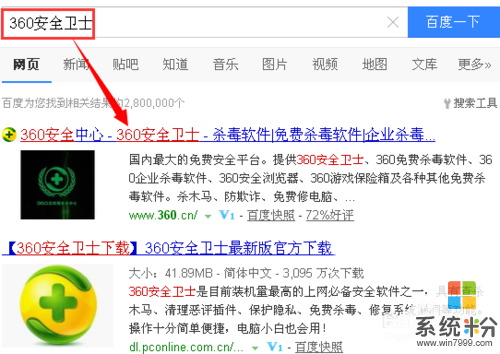 2
2下载完成后,我们就能在桌面看到360安全卫士的快捷方式。我们可将其双击打开,以后再启动电脑时该软件会自动开启,我们也可在桌面右下方看到该图标。
 3
3如果我们不下心将加速球关闭,或者我们压根就没见过360加速球这个功能的话,我们就要想办法将其打开。
具体步骤是,鼠标右击右下方的360安全卫士图标。
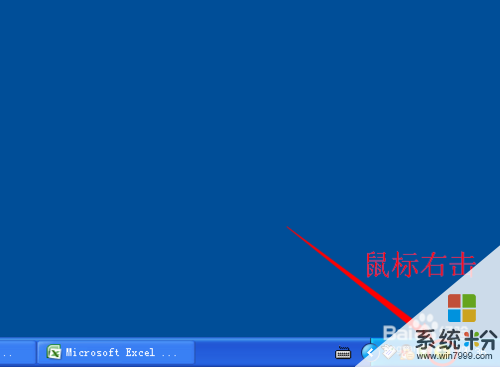 4
4鼠标右击360安全卫士后,我们在弹出的功能框中,点击“开启加速球”。如果360加速球已经开启,则在这个功能框中,是没有这个选项的。
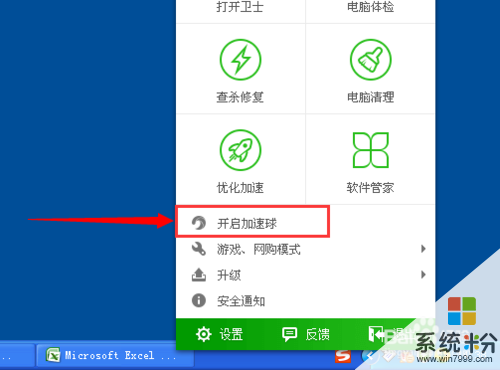 5
5点击“开启加速球后”,我们就会发现,在桌面中心靠右侧已经弹出的360加速球这个小东西了。
 6
6我们用鼠标左键点击球形中有百分数的部分,下方就会显示此时电脑正在使用的程序,我们点击“一键加速”就可暂时将闲置的程序关闭,已达到加速电脑运行速率的效果。
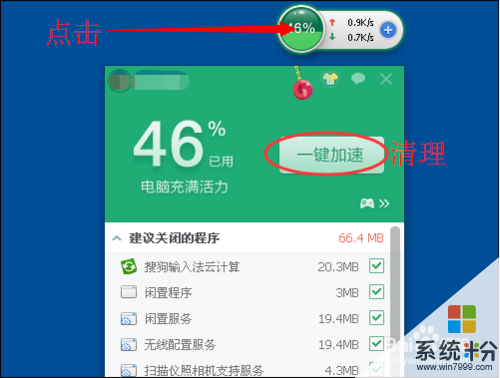 7
7我们试着点击“一键加速”后发现,360加速球就会自动清理系统闲置的程序和服务,并在清理完成后显示性能提升百分比和共腾出内存多少兆,我们可在电脑运行速度降低后,来点击此按钮来加速电脑运行。
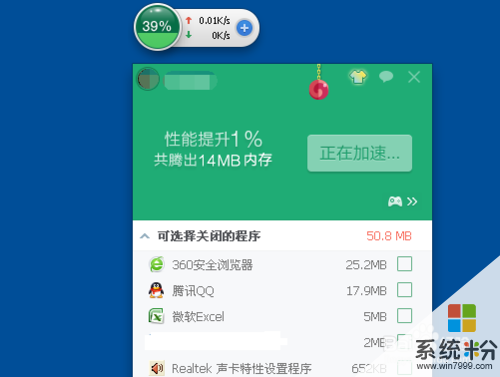
以上就是360加速球的显示方法。如何显示360加速球?教程,希望本文中能帮您解决问题。
我要分享:
相关教程
电脑软件热门教程
- 1 台式机连接音响怎么没声音 台式电脑连接音响没有声音怎么办
- 2 ppt如何转换成word文档。 ppt转换成word文档的方法。
- 3 mac版本word 2011 文档如何加密以及取消加密。 mac版本word 2011 文档怎么加密以及取消加密。
- 4把台式机和笔记本电脑连接的方法 如何把台式机和笔记本电脑连接
- 5网速太慢该如何解决 网速太慢的解决办法有哪些
- 6电脑关机后为什么光电鼠标还亮着
- 7iPhone不用itunes怎么下东西 iPhone不用itunes下东西的方法
- 8怎么查看和添加windows下的端口号 查看和添加windows下的端口号的方法
- 9将pdf文件转换成word文档的方法。pdf文件如何转换成word文档?
- 10Win 7点开文件夹却是搜索怎么解决? Win 7点开文件夹却是搜索如何处理?
